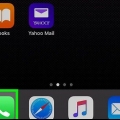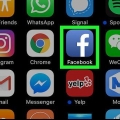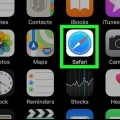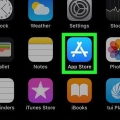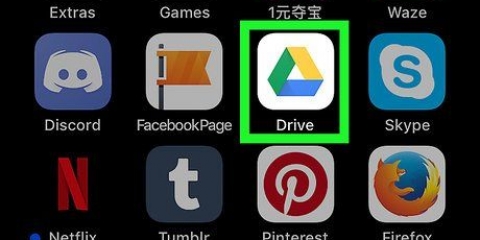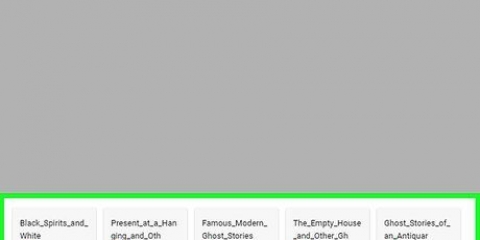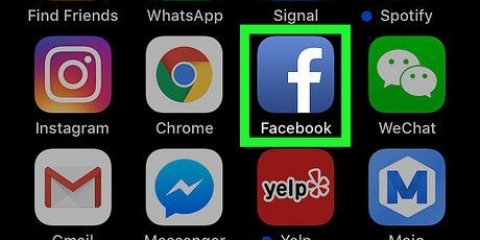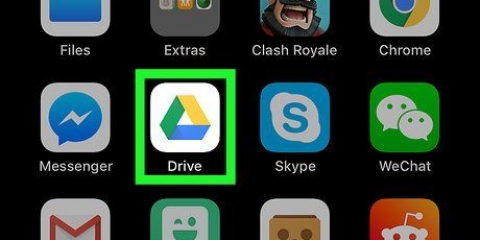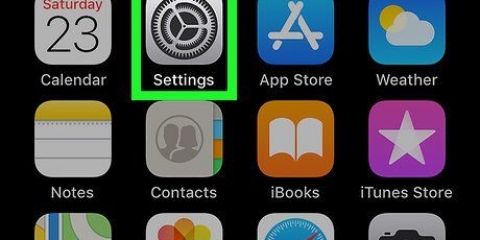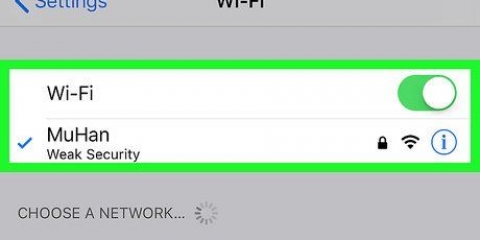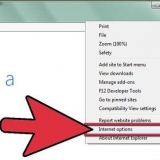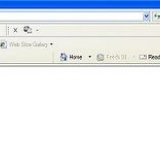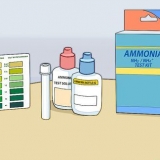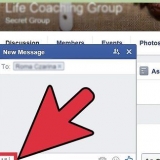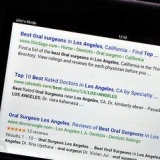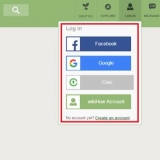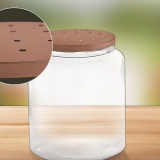Bestuur itunes-intekeninge op iphone of ipad
Hierdie tutoriaal sal jou leer hoe om `n lys van al jou toepassingsintekeninge in die iTunes Store te vind en jou lidmaatskapinligting met `n iPhone of iPad te wysig.
Trappe

1. Maak die instellingskieslys op jou iPhone of iPad oop. Soek en tik die ikoon op jou tuisskerm om die Instellings-toepassing oop te maak.

2. Tik jou naam bo-aan. Jou naam en prent sal bo-aan jou instellingskieslys verskyn. As u daarop tik, sal u Apple ID-kieslys oopmaak.

3. Tik opiTunes & App Store. Hierdie opsie is langs die
-ikoon in die Apple ID-kieslys.
4. Tik boaan die e-posadres wat met jou Apple ID geassosieer word. Jou e-posadres is in blou letters bo-aan jou skerm. As u daarop tik, sal `n nuwe opspringvenster oopmaak.

5. Tik opWys Apple ID in die opwipkieslys. Dit sal jou rekeninginstellings op `n nuwe bladsy oopmaak.
Jy kan gevra word om jou rekening te bevestig deur jou Apple ID-wagwoord of Touch ID in te voer.

6. Rollees af en tikSubskripsies. Dit sal `n lys van al jou huidige en verstrykte iTunes-intekeninge oopmaak, insluitend Apple Music en derdeparty-toepassings.

7. Tik `n intekening in die lys. Dit sal jou intekeningbesonderhede op `n nuwe bladsy oopmaak. Afhangende van die toepassing, kan jy dalk jou lidmaatskapplan verander, jou intekening kanselleer of herinteken op `n diens wat verval het.
Artikels oor die onderwerp "Bestuur itunes-intekeninge op iphone of ipad"
Оцените, пожалуйста статью
Soortgelyk
Gewilde